周辺機器をつかう
本製品には、別売りの各種周辺機器を接続して使用できます。
使用方法、取り付け方法などにつきましては、周辺機器に添付されているマニュアルをご参照ください。
BSH-20U, BSH-20B, BSD-40U, BSH-32U, BSH-32B

プリンター本体のUSBポートに接続して、バーコードリーダーで読みとった情報をホストデバイスに返します。
購入可能なモデルについては、各販売会社にご確認ください。
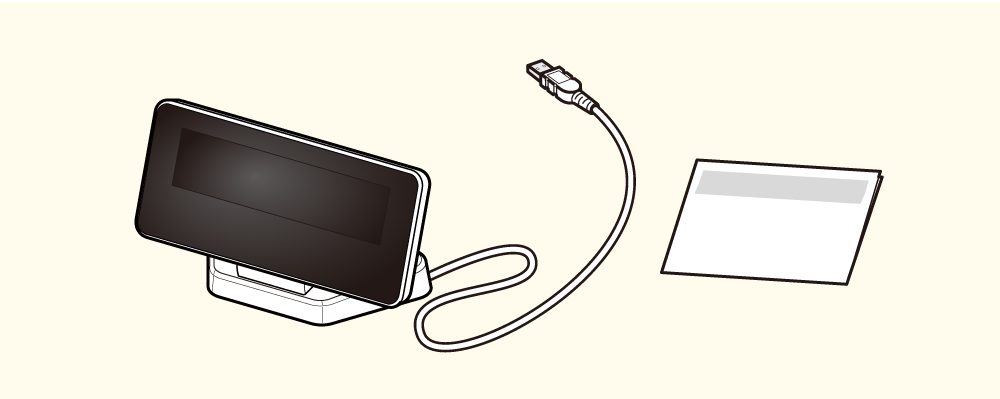
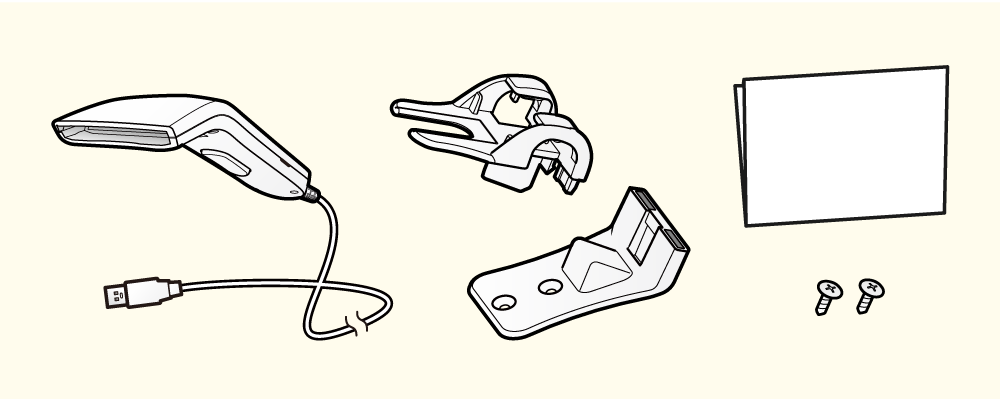
mC-Sound設置上のご注意
メロディスピーカー mC-Soundの 取り付け/取り外し を行う際は、必ず「メロディスピーカーMCS10 設置上のご注意」の手順に沿って行ってください。
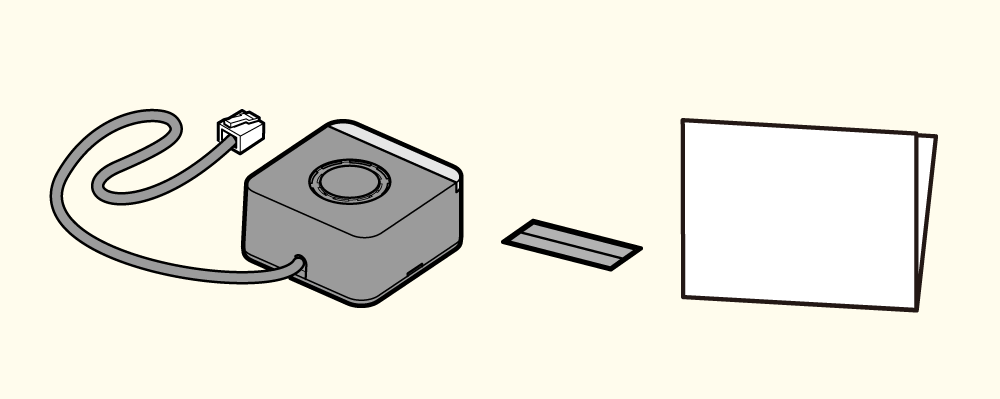
プリンター本体の外部機器駆動用コネクタに接続して、印刷時に連動してメロディを鳴らして知らせます。
設定は”ブザー”として* プリンタードライバー等で行えます。また、音源・音量の設定はmC-Sound背面のディップスイッチにて行えます。
詳しくは「mC-Sound 設置・使用ガイド」をご確認ください。
* 本プリンターはコマンドによる音源・音量の指定はできません。
ご注意
mC-Soundとキャッシュドロアーは同じ挿入口(DKポート)を使用するため、1台のプリンターで併用することはできません。
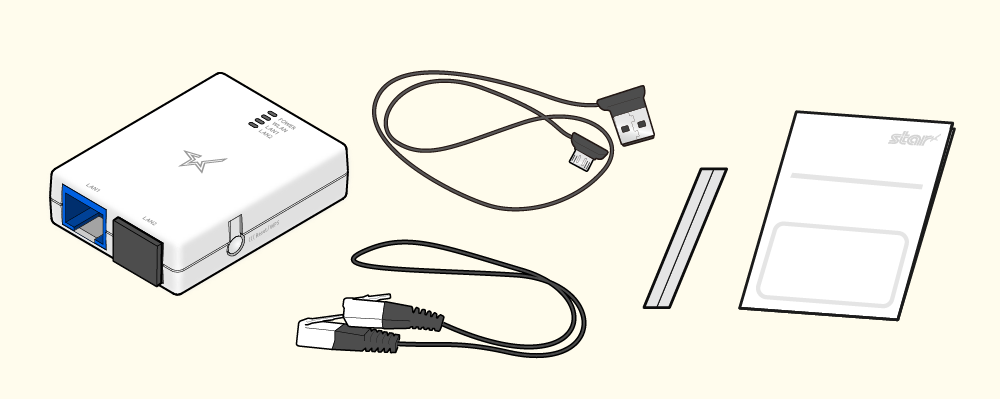
プリンター本体のLANポート・USB-Aポートに接続して、無線LANネットワークに接続します。
設定はOSごとに用意されたユーティリティを利用して行います。
mC-Sound 取り付け方法
mC-Soundのケーブルをプリンターの外部機器駆動用コネクタに接続してください。
mC-Soundに同梱の固定用両面テープを利用して、任意の場所に貼り付けてご利用いただけます。
ご注意
本製品の取り付けや取り外しの際は、プリンターの電源を切り、電源プラグをコンセントから抜いて、必ず 30 秒経ってから作業を行ってください。
設置例
- 外付けする場合
- 内蔵する場合

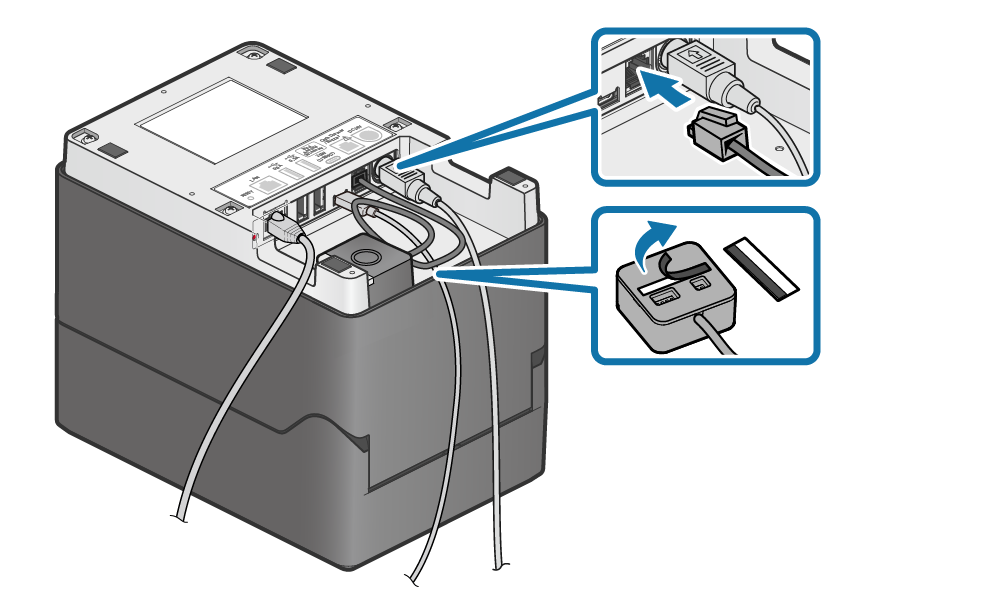
メモ
- mC-Soundに付属の固定用両面テープで設置後は、mC-SoundのDIP スイッチの変更はできません。